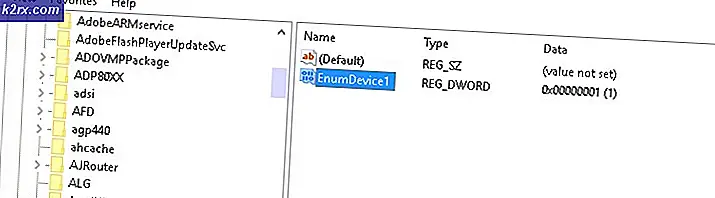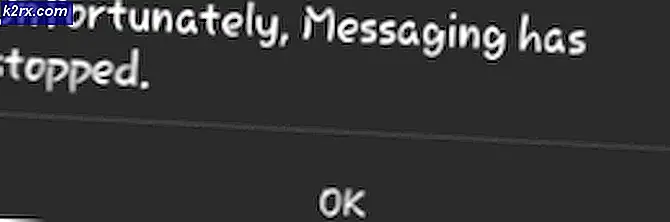Hur man gör hemmabio med Raspberry Pi?
Att gå på bio en timme före showtiden och köpa biljetter är verkligen ett mycket hektiskt jobb. När du har din hemmabio behöver du inte hitta en parkeringsplats eller vänta i en lång kö för att köpa biljetter. I en dedikerad hemmabio är spelupplevelsen mycket rolig, videospel blir mer uppslukande. Den stora skärmen framför dig och det omgivande ljudet får dig att känna att du är närvarande på stadion. För det mesta beaktas husets källare när vi letar efter en lämplig plats för att skapa en hemmabio eftersom de är mörka och tysta. Så vi kommer att skapa en hemmabio med en handhållen mobilstorlek som kallas Raspberry Pi. Efter avslutat projekt kommer du att kunna titta på en film, surfa på internet och spela spel på din TV-skärm genom att sitta på en soffa.
Hur ställer jag in alla nödvändiga kringutrustning med Raspberry Pi?
För det första kommer vi att samla alla komponenter som är ryggraden i detta projekt och sedan kommer vi att ställa in alla dessa steg för steg för att göra den slutliga hemmabio.
Steg 1: Komponenter krävs.
Steg 2: Välja Raspberry Pi-modellen
Flera modeller av hallon pi finns på marknaden. Förutom hallon pi zero kan vilken modell som helst föredras. Det beror på att det på Pi noll är att skapa ett nätverk ett mycket tröttsamt jobb. De senaste modellerna som 3A +, 3B + eller 4 kan köpas. Den nya Raspberry Pi 3 är den snabbaste och mest dominerande gadgeten Raspberry Pi Foundation har släppt hittills. Så i det här projektet kommer vi att använda Raspberry Pi 3B +.
Steg 3: Välja operativsystem
För det första behöver vi ett SD-kort med ett lämpligt operativsystem. När man väljer operativsystemet finns det idag olika alternativ, från "konventionell" Raspbian till hängivna mediaramningsramar och till och med Windows 10 IoT. Det finns inget behov av många applikationer, därför bör vi lämna Central Processing Unit (CPU) och Random Access Memory (RAM) så mycket som möjligt för media-streaming-applikationen. Ett problem är att Arch Linux rekommenderas för personer som har ganska mycket Linux-kunskap. De är väldigt frontlinjen och vi kommer säkert att fortsätta stöta på problem när vi introducerar tredjepartsapplikationer och bibliotek. Således, om detta är din första etablering av en hemmabio, föreslår vi att du väljer Raspbian Lite. Det är kommandoradsdrivet och kan utan mycket av en sträcka som är utformat för att fortsätta köra i "headless" -läge, dvs åtkomst helt fjärröver systemet utan krav på en konsol eller skärm.
Steg 4: Se till att Raspberry Pi är uppdaterad
Håll källorna till din Pi uppdaterad annars kommer den föråldrade programvaran att orsaka några problem. Aktivera Virtual Network Computing (VNC) -visaren på din Pi och anslut sedan din Raspberry Pi med VNC-visaren. Länken finns nedan för att ladda ner VNC och sedan ansluta den till Pi.
VNC Viewer
Öppna nu terminalen och kör följande kommando:
sudo apt-get-uppdatering
Sedan,
sudo apt-get uppgradering
Många paket kommer att installeras och tryck på om du blir ombedd Y och då Stiga på för att installera dem ordentligt.
Steg 5: Logga in på Raspberry Pi
Standardanvändarnamnet för Raspberry Pi är pi och standardlösenordet är hallon. Dessa är standardinloggningsuppgifterna och använd den här informationen för att logga in på pi vid din första inloggning. Du kan också ändra dessa detaljer när du vill.
Steg 6: Installera Kodi On Raspbian
Kodi är en av de mest vanliga mediefokusapplikationerna på jorden. Det gör det enkelt att organisera lokala filer och titta på strömmande media på en mängd olika enheter, alla med samma mycket anpassningsbara gränssnitt och användarvänliga funktioner.
Installation av Kodi är en enkel uppgift efter att ha loggat in på hallon pi skriver du följande kommandon:
sudo apt-get-uppdatering
Sedan,
sudo apt-get install kodi
Steg 7: Anslut alla kringutrustning
Anslut nu alla kringutrustning enligt figuren nedan och följande punkter kan övervägas när du gör anslutningarna:
- Anslut utgångsljuduttaget i hallon pi till ingångshögtalaren
- Anslut hallon pi till TV via en HDMI-kabel
- Driv din hallon pi, tv, högtalare
Steg 8: Gör några konfigurationer
Nu kommer vi att konfigurera Kodi så att vi kan styra vår hemmabio via vår mobiltelefon eller surfplatta. Gör bara konfigurationerna steg för steg för att ställa in din hemmabio.
- Vrid strömmen PÅ så att högtalare, hallon pi och tv kunde starta.
- Hallon startar och TV: n ser ut så här:
- När hallonet startas, gå till skärmens övre vänstra hörn och klicka på Raspberry-ikonen. En lista visas och svävar till “Ljud och video” -> Kodi Media Center.
- Kodi Multimedia-spelare ändrar sedan skärmen på hela skärmen.
- Gå sedan igenom "System" -> "Inställningar".
- Gå till "Fjärrkontroll" -menyn -> Aktivera det andra alternativet, det säger att "Tillåt fjärrkontroll av program på andra system".
- Gå sedan till menyn "Webbserver" -> och gör följande konfiguration av port, användarnamn och lösenord:
Hamn: 8080, Användarnamn: kodi, Lösenord: kodi1234
Steg 9: Ställa in mobiltelefon
Ta tag i handenheten och öppna webbläsaren och skriv IP-statiken och porten. Därefter anger du användarnamnet och lösenordet. Som du har gjort går du till fjärrmenyn så visas fjärrkontrollen.
Nu, som vi har gjort alla konfigurationer kan vi spela upp videor, musik eller visa många bilder i galleriet. Om du gillar att underhålla och bjuda in familj och vänner över kommer din hemmabio säkert att locka dem in. Speldagar till filmkvällar, slumrande fester till speciella evenemang, kommer ditt hem att bli en plats för all underhållning.